2024年01月23日
■達人シリーズよくあるお問い合わせ
Q.国税(e-Tax):電子申告の達人で、税理士または税理士法人が自己の申告を行います。特定の管理者以外には該当の申告データにアクセスできない(見られない)ようにする設定はできますか?

■達人CubeのログインID:Administrator は管理者のみが利用している。
■税理士または税理士法人の自己の申告を行う際は、Administrator でログインし[特定のPC]で行う。
■データ管理の達人を契約している。(※データベースにセキュリティをかけるため)
■パスワード付きのメッセージボックスを使用。
【準備】e-Taxで、パスワード付きのメッセージボックスを作成します
■参考(e-Taxホームページ):メッセージボックスのフォルダ機能について
電子申告の達人で行う操作
<電子申告の達人で税理士または税理士法人自己申告用のデータベースを新規作成します>
※Professional Edition の場合、データベースの作成場所は、所内サーバ(親機)でも税理士の個人PCでもどちらでも運用可能です。サーバ(親機)にデータベースを新規作成する場合は、サーバ(親機)に移動して操作を行ってください。
1.電子申告の達人を開きます。画面左上の[ツール]をクリックし、[ウィザード]を選択します。
[ウィザード]画面が開きましたら、[データベースの新規作成]を選択し、[確定]をクリックします。
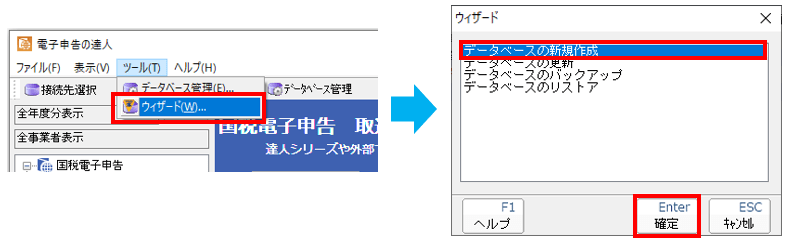
2.画面に従って進みます。
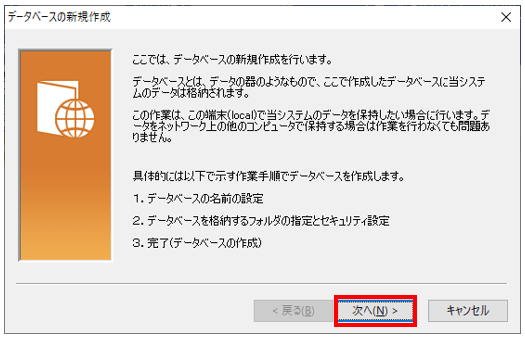
3.データベース名:[例:zeirishi(任意)]を入力し、[次へ]をクリックします。
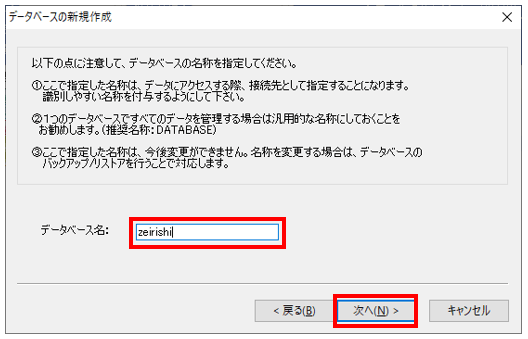
4.[データベースセキュリティを有効にする]のチェックを入れ、[次へ]をクリックします。
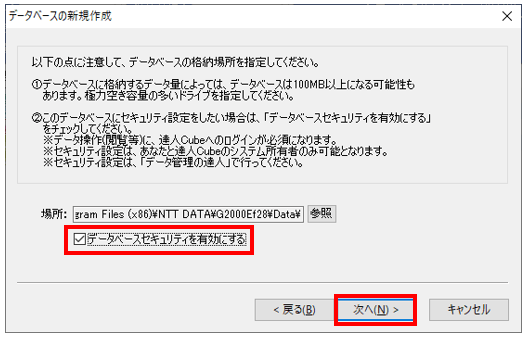
5.[完了]をクリックします。
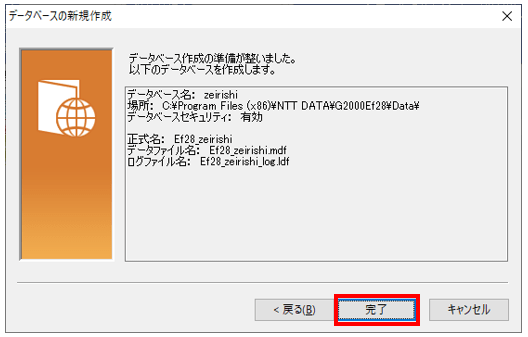
データ管理の達人で行う操作
<設定は、達人Cubeに Administrator(システム所有者)のIDでログインして行います>
※サーバ(親機)にデータベースを新規作成した場合は、そのままサーバ(親機)に移動して操作を行ってください。
1.データ管理の達人を開きます。[コンピュータ]をダブルクリックし(①)、[電子申告]-[電子申告の達人]をダブルクリックします(②)。電子申告の達人で新規に作成した、データベース名:[例:zeirishi(任意)]をダブルクリックし、[セキュリティ設定]をクリックします(③)。セキュリティ設定画面が表示されましたら、[強固な暗号化、および、アクセス権限の設定を行う]にチェックを入れ(④)、[利用者の変更]をクリックします(⑤)。
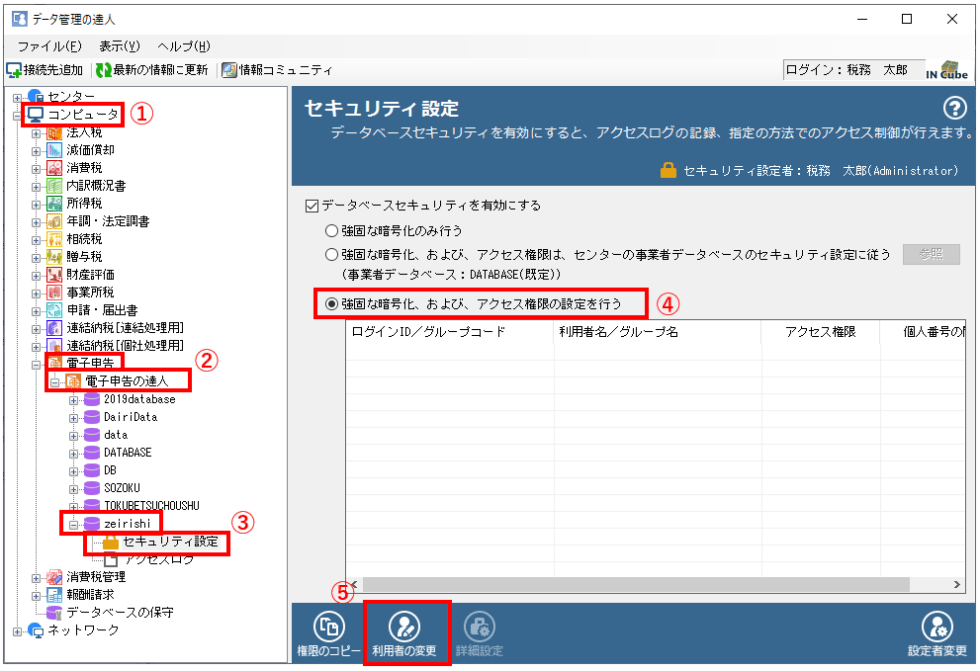
2.[利用者の変更]画面が表示されましたら、右の枠内で[Administrator]をクリックして選択し(①)、[許可]をクリックします(②)。
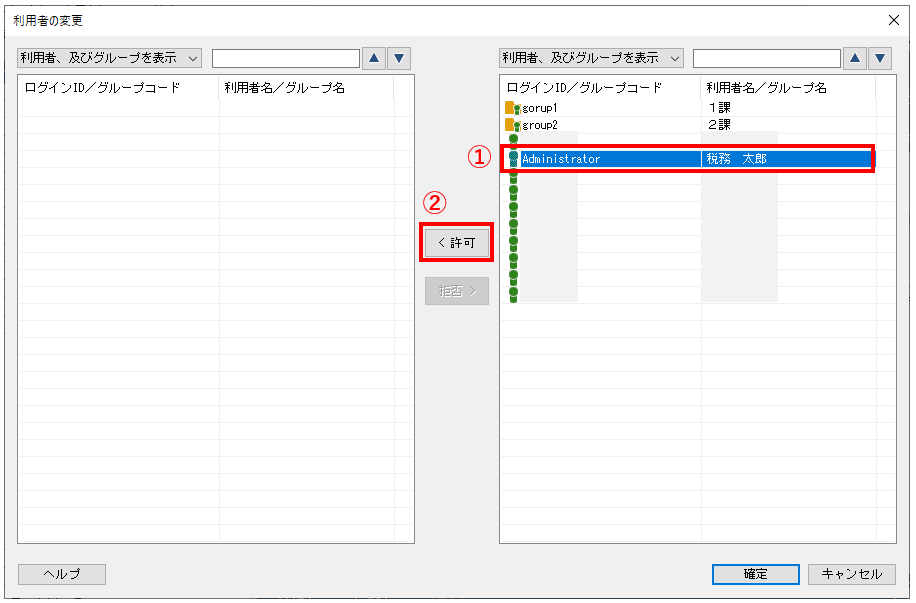
3.[Administrator]のIDが許可された(左枠内に移動された)ことを確認し(①)、[確定]をクリックします(②)。
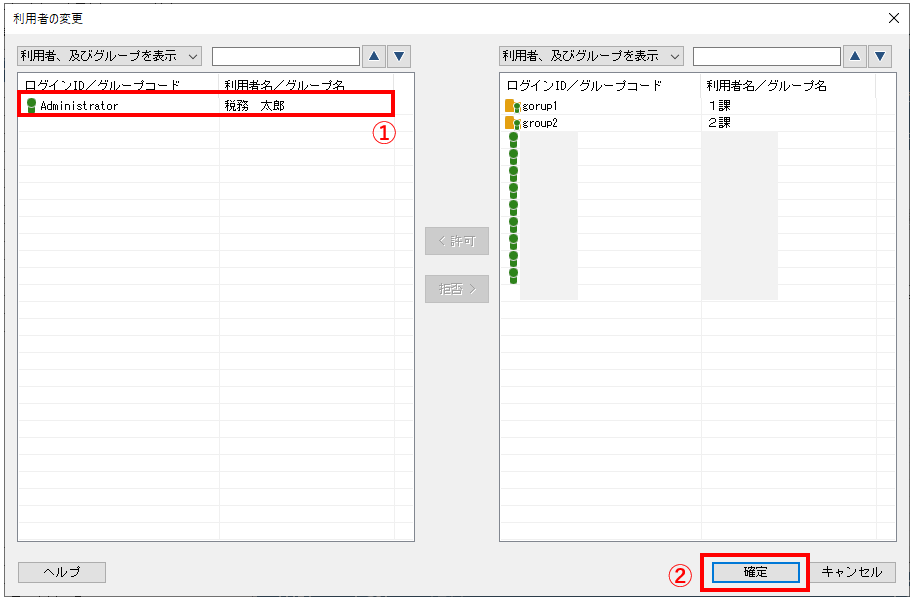
4.許可された[Administrator]をダブルクリックします。
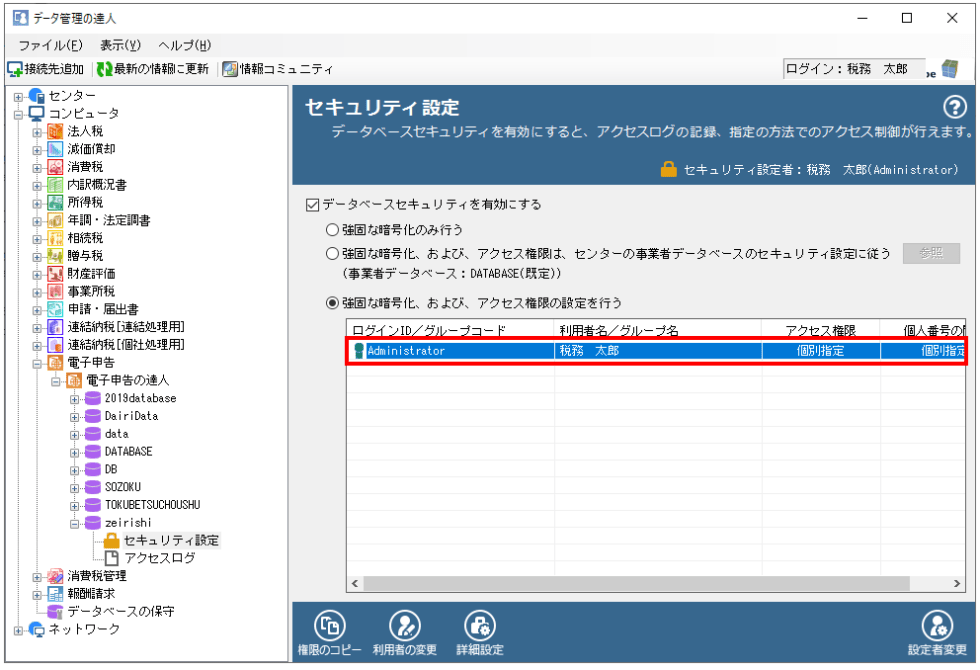
5.[詳細設定]画面で、[フルアクセス]と[個人番号の閲覧を許可する]にチェックを入れ、[確定]をクリックします。
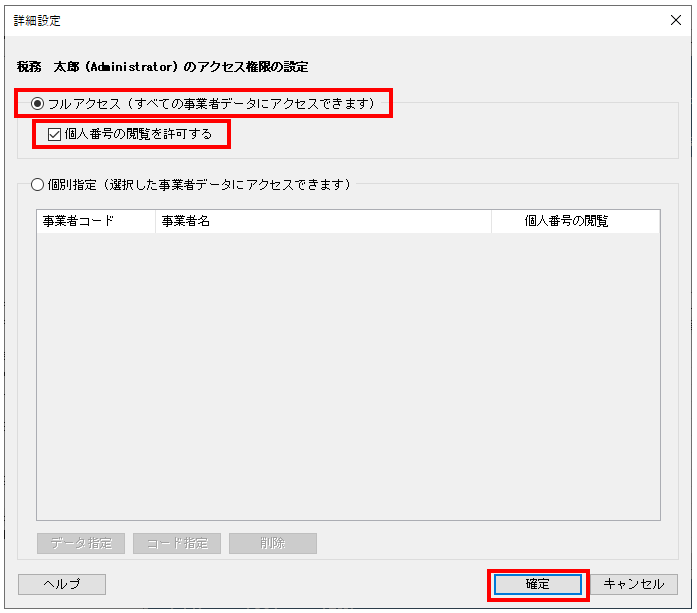
6.[Administrator]のアクセス権限が[フルアクセス]になっていることを確認します。データ管理の達人を終了します。
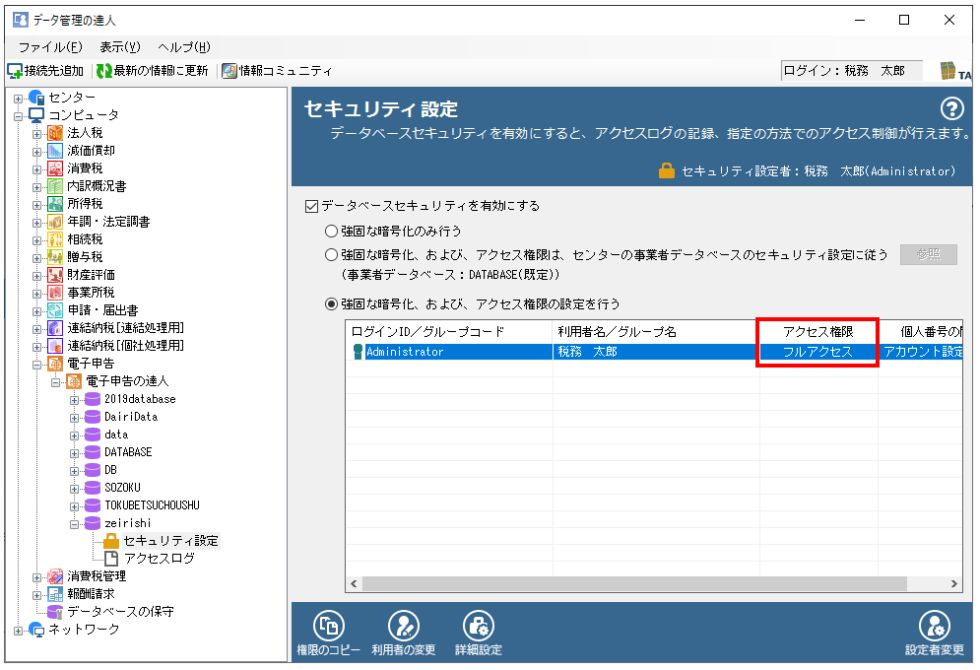
電子申告の達人で共有のデータベースの受信用設定を行う
1.電子申告の達人を開き、まず、(Professional Edition の場合 サーバ(親機)の)【共有のデータベース】に接続します。
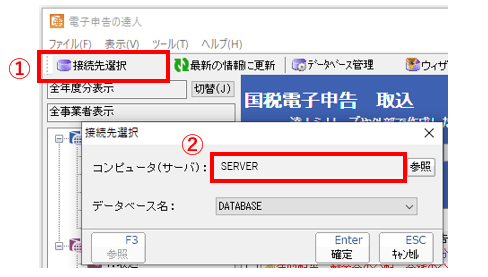
2.[送受信の設定]をクリックします。

3.[国税]にチェックを入れ(①)、[受信用設定]タブをクリックします(②)。利用者種別:[税理士]を選択し(③)、税理士の利用者名をダブルクリックします(④)。
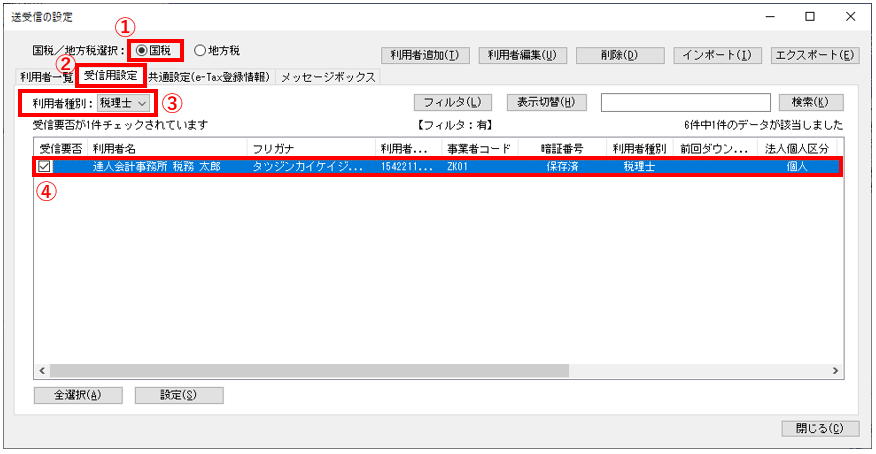
4.[受信用設定]画面が開きましたら、[取得するメッセージに自己の申告データを含めない]にチェックを入れ(①)、[確定]します(②)。
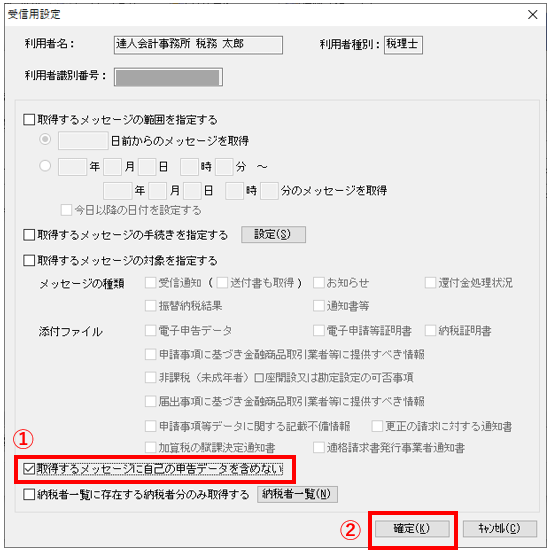
以上で設定は完了です。

1.AdministratorのログインIDでログインする。
2.税理士用のデータベースへ接続する。
3.申告データを送信するときは、格納フォルダを必ず[パスワード付きのメッセージボックス]を指定して送信(※a)する。
で行ってください。
(※a) 電子申告送信時、[受信通知格納フォルダ選択]画面が表示されます。画面左下の[変更]ボタンをクリックし、[パスワード付きのメッセージボックス]を選択し[OK]をクリックします。[フォルダパスワード入力]画面が表示されますので[パスワード]を入力し[OK]をクリックします。




